最強のお絵かきPC 「VAIO Z Canvas」にお得なキャンペーン!「メモリー16GB+SSD512GB」選択で20,000円お得!
「VAIO Z Canvas」にお得なキャンペーンが始まりました!
「メモリー16GB+第二世代ハイスピードSSD512GB」選択で20,000円お得です!
期間:2015年12月11日(金)9時00分~2016年1月15日(金)9時00分
対象モデル:VAIO株式会社製VAIO Z Canvas
概要:メモリー+ストレージの選択において
「メモリー16GB(オンボード) + 第二世代ハイスピードSSD 512GB」が
【20,000円】のプライスダウン!
これを機に欲しかった「VAIO Z Canvas」を手に入れてみてはどうですかな?

![]() (Windows10プリインストールモデル)
(Windows10プリインストールモデル)
▼VAIO Z Canvas(12.3型)MONSTER タブレットPC
・VJZ12A1:249,800円+税~ → 詳細・ご購入はこちら![]()
![]()
![]()
【VAIO Z Canvas 購入応援キャンペーン】
→下取りで最大10,000円おトク!
→月々11,200円から、分割クレジットで、24回払いまで手数料0%!

お絵かきを楽しまれる方にはほんとおすすめですよ!
素人絵ですが、僕が今までVAIOで描いてきたデジタイザスタイラスの歴史をご紹介。
僕は子どもの頃、よくドラゴンボールなんかの絵をボールペンや鉛筆で描いたりしてて、
その時に絵が少しだけ得意ってくらいの画力を身に着けました(笑)
所詮は子供だましのお絵かきレベルですが、
オリジナルの絵は一切描けず、模写だけが得意なくらいのレベルです。
たまに子どものために適当に描いてあげる程度で普段は全く描かないんですが、
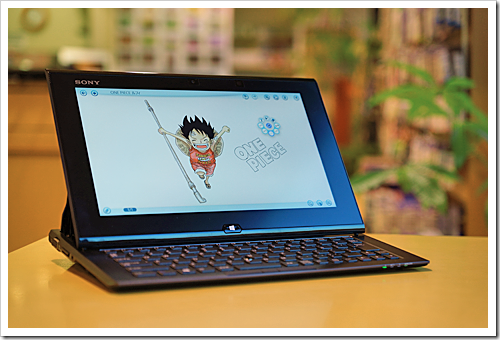
・「VAIO Duo 11」のデジタイザーペンで本格的にイラストを描いてみた。
3年前に「VAIO Duo11」が出た時に「デジタイザスタイラスペン」が登場して、
液晶画面に直接絵が描ける!ってのをレビューするのにいろいろ描いてきました。

・VAIO Duo11:ルフィ (ONE PIECE)、東方仗助(ジョジョの奇妙な冒険)
・「VAIO Duo 11」のデジタイザーペンで本格的にイラストを描いてみた。
・「Note Anytime for VAIO」の活用方法をご紹介!(Adobeソフト)
最初はVAIO Duo11で「Note Anytime for VAIO」ってアプリを使って
お絵かきを楽しんでたんですが、デジタルでお絵かきするといつまでも色あせないのと、
ベクタードローで最終変換すればAdobe Illustratorで活用もできるってことで
いろいろ紹介してきました。
→ VAIO Duo 11 のペンを使って本格的にイラスト(ルフィ)を描いてみました。
→ VAIO Duo 11のデジタイザペンでJOJO東方仗助を描いてみた。
ルフィのイラストは初めて描いてる手元をビデオで撮影した最初の作品でした。
僕のYouTube史上最高アクセスを誇る動画です(笑)
でもビデオ撮影しながら描くのって態勢がしんどいんですよねぇ~。
このときは手が画面に触れることによる誤操作を防ぐため、
手を乗せる部分にタオルを敷いて慎重に描いてました。
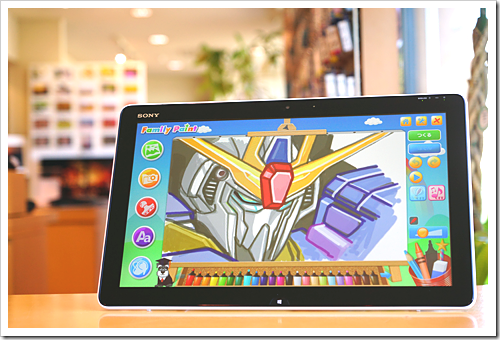
・VAIO Tap20:Zガンダム
次に描いたのがVAIO Tap20で人差し指1本で描きました(笑)
・VAIO Tap 20 完全レビュー! Family Paintで子供とお絵かきしてみた!
・VAIO Tap 20のFamily Paintを使って手書きでZガンダムを描いてみた。
描けることは描けたんですが、指は太いのでシビアに描くことができません(笑)
やっぱデジタイザスタイラスペンの凄さが改めて分かりました。

VAIO Duo13:ゾロ(ONE PIECE)
「VAIO Duo13 Red Edition」が来た時にワンピースの「ゾロ」を描きました。
・「VAIO Duo 13 red edition」 開梱・外観・使い心地レビュー!
このときは時間がなかったので、高速でラフ書き程度で描いてみました。超テキトーです。
こういったラフも楽しかったですよ(笑)

VAIO Tap11でもお絵かきに挑戦してみました。

VAIO Tap11:サンジ(ONE PIECE)
ブログ:VAIO Tap 11で恒例のイラスト描きに挑戦してみました!
これも時間がないのでささっと描けるラフな感じのイラストを描きました。
って言っても僕は描くのが遅いので結構時間はかかってます(笑)

パソコンではべた塗やトーンのような色付けも簡単に行えるのが良いですよね。
・カタチを変えて楽しめる変形モバイル 「VAIO Fit 13A」 開梱レビュー!
お次は「VAIO Fit13A」珍しくこのときは模写ではなく
Yahoo検索で出てきたフィギュアの画像を見ながら描きました。
なので作者の絵じゃないのでクオリティが低いです(泣)
ここで下手くそがバレました(笑)
と、ここまでデジタイザスタイラスペンを使って描いたアプリがすべて
「Note Anytime for VAIO」でした。

・VAIO Z Canvas:チョッパー(ONE PIECE)
そして「VAIO Z Canvas」が届いたときに描いてみたのがこのチョッパーです。
この時初めて、アプリ変更で「CLIP STUDIO PAINT PRO」を使ってみました。
「VAIO
Z Canvas」は画面に手が触れて誤操作することが無くなったので、
もう一度終始ビデオ撮りに挑戦してみました。
↓そしてこれが早回しのノーカット動画です。
・VAIO Z Canvasでイラスト描き!ワンピースのチョッパーを真剣に描いてみました!
アプリが変わるだけでも格段に絵が描きやすくなりました。
もう今までなんだったんだって思っちゃいました。←早めに乗り換えてたらよかったと後悔。
さらに、画面にタオルを敷いたり手袋をはめたりして描く必要もなくなって
イラスト描きが超楽しかったです。
ただ、撮影しながら描くのは相変わらず疲れますけどね(笑)
でも、こうやって実際に描いてるのをお見せすることで
パソコンでイラスト描きを楽しみたい方への参考の機種になればなと思って頑張ってみました。
もうね、「VAIO Z Canvas」はイラストを描くために作られたといってもいいくらい
超便利なんですよね!まず好きな角度で手を置いても倒れないし、
キーボードのショートカットも楽な姿勢で行え超使いやすいんですよね!
僕が今まで描いてきた中でもピカイチなイラスト描きに最適なPCでした。
一気にクオリティが上がりました。
しかも初めて使ったソフトで使い方もわからない状態である程度描けたので、
絵心のあるかたやソフトの使い方をしっかり覚えれば、
もっとプロ並みのイラストが手軽に描けるはずです。
デジタルで描いた絵は色あせないので、何十年後かに自分の描いた絵をみても
紙が朽ち果てるようなことがないので良いですよ。(味が無いかもしれませんが…)
是非店頭でこの描き心地を体験しにきてくださいね!
先日もお客様でイラストをWACOMのタブレットで描かれてた方が買いに来られました。
またその方の描いたイラストを紹介出来たらなと思っています。
お絵かきPCとしては高額なパソコンなのは分かります。
そんなあなたのために、僕もよく利用させてもらってるソニーストアの分割クレジット。
厳密にはJACCSさんの分割になるんですが、
なんと!12月25日9時までなら分割金利0%ですよ!
今なら分割クレジットで24回まで手数料0%で、月々11,200円~買えちゃいます。
これを利用して楽に欲しかったVAIOを手に入れちゃおう!
今なら「VAIO 1周年記念オリジナルバッグがもらえるキャンペーン」実施中です!
↓レビューブログをご参考に!


・昨日休日で紹介できなかった「VAIO 1周年記念オリジナルバッグ」をレビューしたいと思います。
是非お得なキャンペーン中に思い切って買われてはいかがでしょうか?
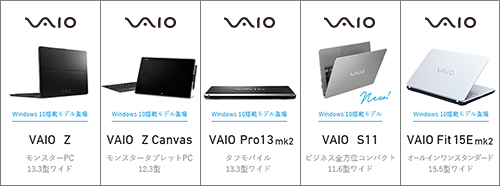
・VAIO ラインナップ
・VAIO Z Line 買い替え応援キャンペーン!

・もう紙は要らない!やっぱスゲェよ!「VAIO Z Canvas」で超快適にイラストが描けた!
→VAIO Z Canvas(
モンスタータブレットPC)
ちょっとしたお願いごとです。
もし、ソニーストア直営店(銀座・名古屋・大阪)で商品ご購入の際には
当店のショップコードをお伝えいただければ幸いです。
当店はソニーストアと業務提携をしている「e-ソニーショップ」です。
ホームページ・ブログを通してソニー製品の魅力をお伝えしつつ、
ご購入のアシストをさせていただいています。
ソニーストア直営店「銀座・名古屋・大阪」リアル店舗でご購入の際には
当店のショップコードをお伝えいただくと当店の成績となります。
もし、ブログの内容など参考になり気に入っていただけるのであれば
ぜひともご協力いただければ幸いです。
厚かましいですが、よろしくお願いいたします。
▼店舗情報 -----------------------------
ソニーショップ ワンズ (ショップコード:2029001)
〒675-1371 兵庫県小野市黒川町1687
TEL:0794-63-7888、URL:http://www.ones.co.jp
----------------------------------
![ONE'S- ソニープロショップワンズ[兵庫県小野市]カメラ・ハイレゾ・VAIOのレビュー満載 ONE'S- ソニープロショップワンズ[兵庫県小野市]カメラ・ハイレゾ・VAIOのレビュー満載](https://ones.co.jp/wp-content/uploads/2018/02/ones_logo.png)













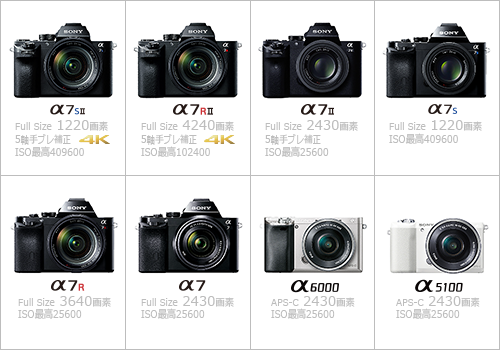
![image[113][4] image[113][4]](http://livedoor.blogimg.jp/vaio_sony/imgs/9/9/99e1726c.png)

![image112[2] image112[2]](http://livedoor.blogimg.jp/vaio_sony/imgs/c/d/cdde47ca.png)